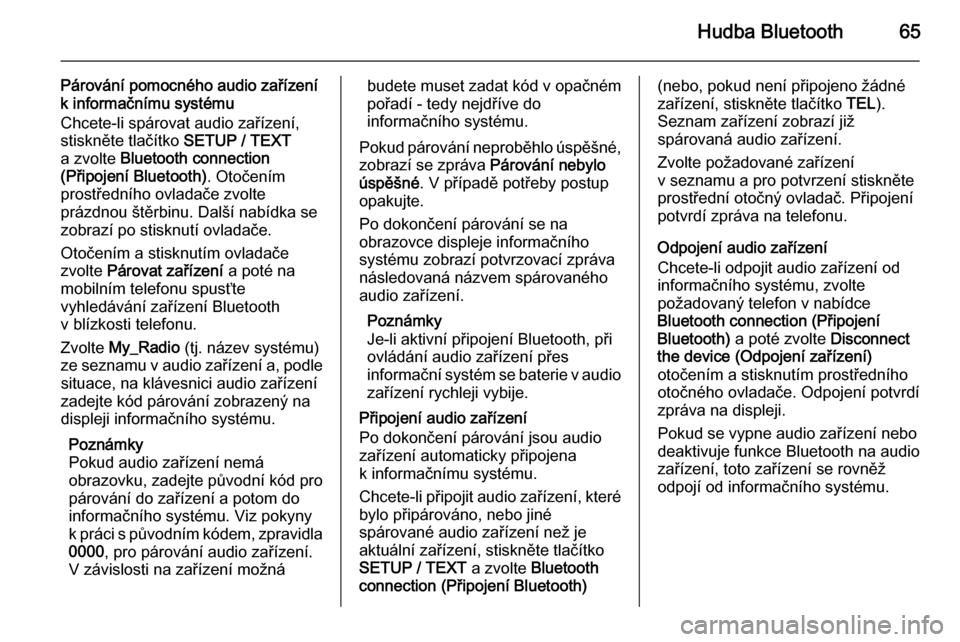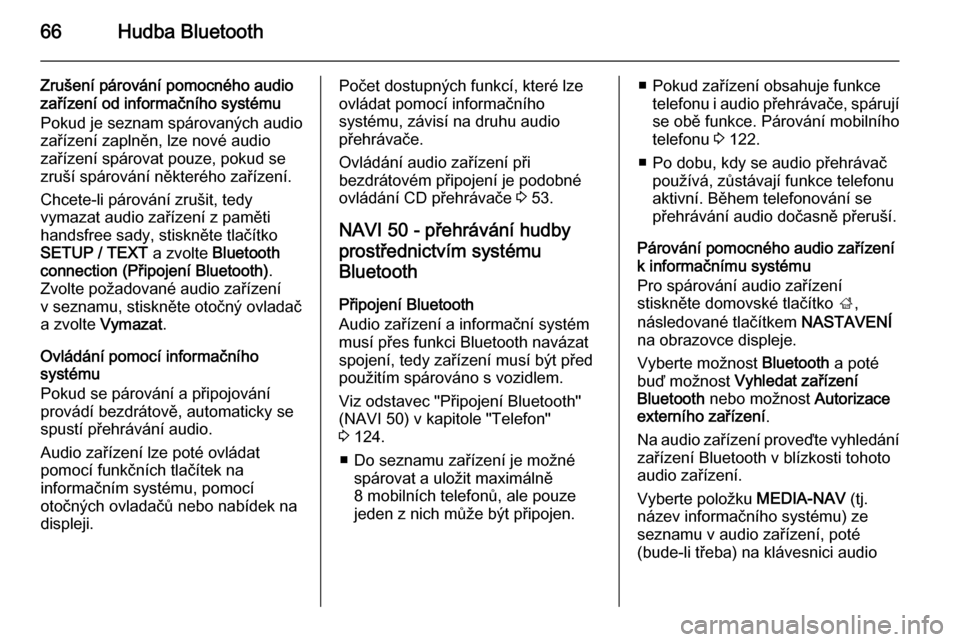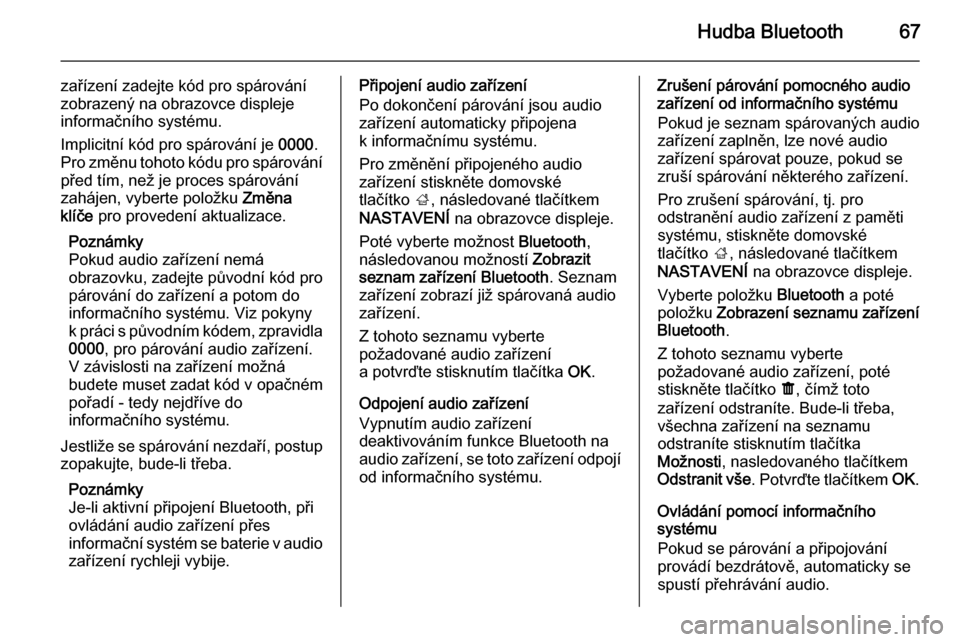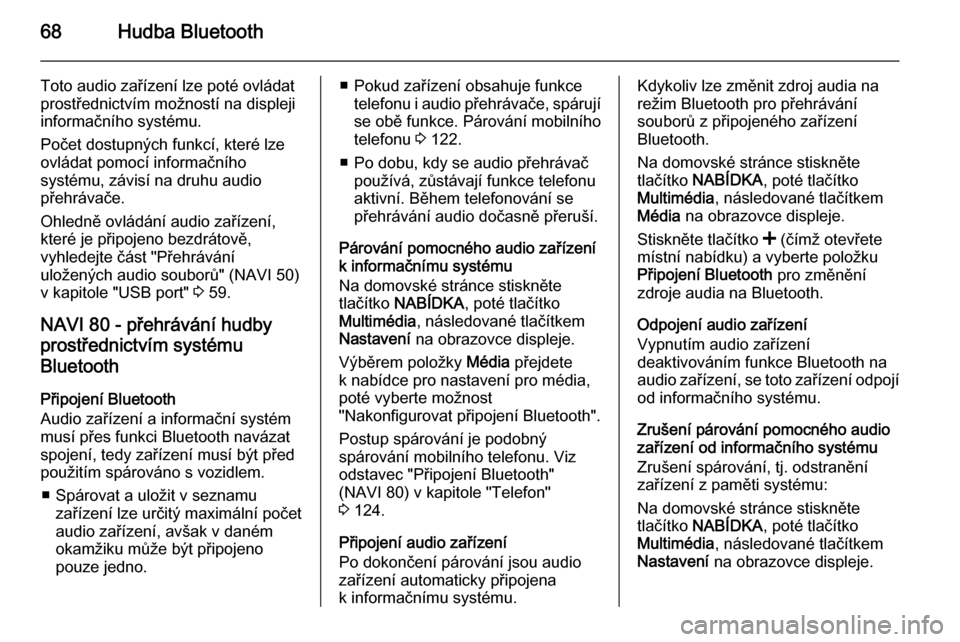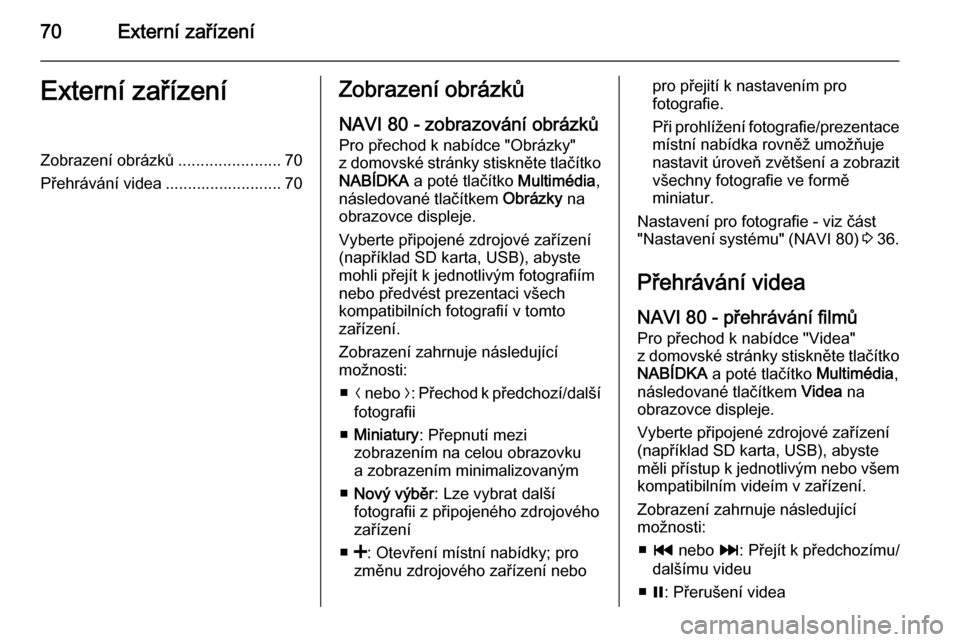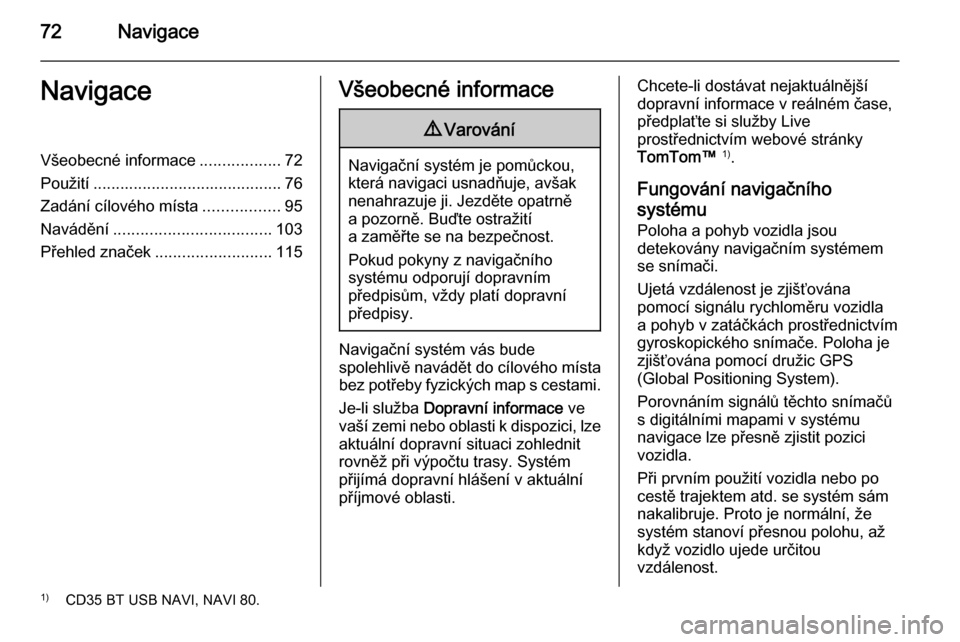Page 65 of 145
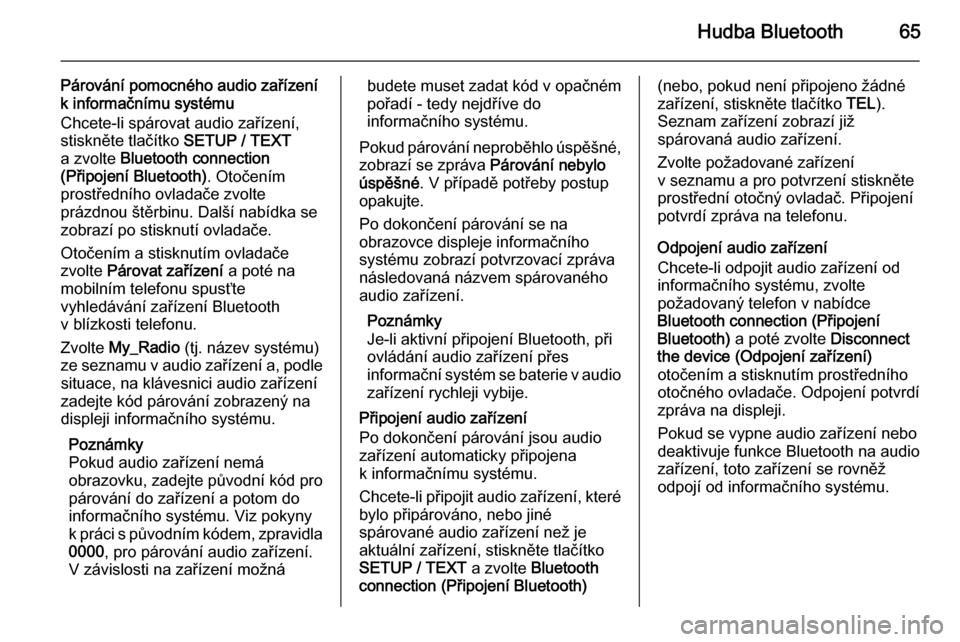
Hudba Bluetooth65
Párování pomocného audio zařízení
k informačnímu systému
Chcete-li spárovat audio zařízení,
stiskněte tlačítko SETUP / TEXT
a zvolte Bluetooth connection
(Připojení Bluetooth) . Otočením
prostředního ovladače zvolte
prázdnou štěrbinu. Další nabídka se
zobrazí po stisknutí ovladače.
Otočením a stisknutím ovladače
zvolte Párovat zařízení a poté na
mobilním telefonu spusťte
vyhledávání zařízení Bluetooth
v blízkosti telefonu.
Zvolte My_Radio (tj. název systému)
ze seznamu v audio zařízení a, podle situace, na klávesnici audio zařízení
zadejte kód párování zobrazený na
displeji informačního systému.
Poznámky
Pokud audio zařízení nemá
obrazovku, zadejte původní kód pro
párování do zařízení a potom do
informačního systému. Viz pokyny
k práci s původním kódem, zpravidla
0000 , pro párování audio zařízení.
V závislosti na zařízení možnábudete muset zadat kód v opačném
pořadí - tedy nejdříve do
informačního systému.
Pokud párování neproběhlo úspěšné, zobrazí se zpráva Párování nebylo
úspěšné . V případě potřeby postup
opakujte.
Po dokončení párování se na
obrazovce displeje informačního
systému zobrazí potvrzovací zpráva
následovaná názvem spárovaného audio zařízení.
Poznámky
Je-li aktivní připojení Bluetooth, při
ovládání audio zařízení přes
informační systém se baterie v audio
zařízení rychleji vybije.
Připojení audio zařízení
Po dokončení párování jsou audio
zařízení automaticky připojena
k informačnímu systému.
Chcete-li připojit audio zařízení, které bylo připárováno, nebo jiné
spárované audio zařízení než je
aktuální zařízení, stiskněte tlačítko
SETUP / TEXT a zvolte Bluetooth
connection (Připojení Bluetooth)(nebo, pokud není připojeno žádné
zařízení, stiskněte tlačítko TEL).
Seznam zařízení zobrazí již
spárovaná audio zařízení.
Zvolte požadované zařízení
v seznamu a pro potvrzení stiskněte
prostřední otočný ovladač. Připojení
potvrdí zpráva na telefonu.
Odpojení audio zařízení
Chcete-li odpojit audio zařízení od
informačního systému, zvolte
požadovaný telefon v nabídce
Bluetooth connection (Připojení
Bluetooth) a poté zvolte Disconnect
the device (Odpojení zařízení)
otočením a stisknutím prostředního
otočného ovladače. Odpojení potvrdí
zpráva na displeji.
Pokud se vypne audio zařízení nebo
deaktivuje funkce Bluetooth na audio
zařízení, toto zařízení se rovněž odpojí od informačního systému.
Page 66 of 145
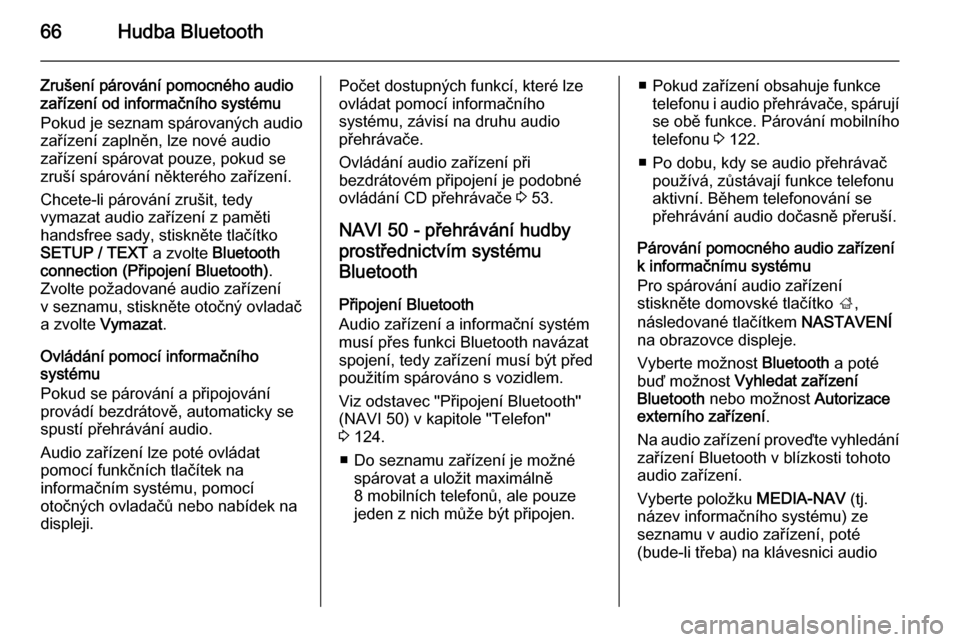
66Hudba Bluetooth
Zrušení párování pomocného audio
zařízení od informačního systému
Pokud je seznam spárovaných audio
zařízení zaplněn, lze nové audio
zařízení spárovat pouze, pokud se
zruší spárování některého zařízení.
Chcete-li párování zrušit, tedy
vymazat audio zařízení z paměti
handsfree sady, stiskněte tlačítko
SETUP / TEXT a zvolte Bluetooth
connection (Připojení Bluetooth) .
Zvolte požadované audio zařízení
v seznamu, stiskněte otočný ovladač
a zvolte Vymazat .
Ovládání pomocí informačního
systému
Pokud se párování a připojování
provádí bezdrátově, automaticky se
spustí přehrávání audio.
Audio zařízení lze poté ovládat
pomocí funkčních tlačítek na
informačním systému, pomocí
otočných ovladačů nebo nabídek na
displeji.Počet dostupných funkcí, které lze
ovládat pomocí informačního
systému, závisí na druhu audio
přehrávače.
Ovládání audio zařízení při
bezdrátovém připojení je podobné
ovládání CD přehrávače 3 53.
NAVI 50 - přehrávání hudby
prostřednictvím systému
Bluetooth
Připojení Bluetooth
Audio zařízení a informační systém
musí přes funkci Bluetooth navázat
spojení, tedy zařízení musí být před použitím spárováno s vozidlem.
Viz odstavec "Připojení Bluetooth"
(NAVI 50) v kapitole "Telefon"
3 124.
■ Do seznamu zařízení je možné spárovat a uložit maximálně
8 mobilních telefonů, ale pouze
jeden z nich může být připojen.■ Pokud zařízení obsahuje funkce telefonu i audio přehrávače, spárují
se obě funkce. Párování mobilního
telefonu 3 122.
■ Po dobu, kdy se audio přehrávač používá, zůstávají funkce telefonu
aktivní. Během telefonování se
přehrávání audio dočasně přeruší.
Párování pomocného audio zařízení k informačnímu systému
Pro spárování audio zařízení
stiskněte domovské tlačítko ;,
následované tlačítkem NASTAVENÍ
na obrazovce displeje.
Vyberte možnost Bluetooth a poté
buď možnost Vyhledat zařízení
Bluetooth nebo možnost Autorizace
externího zařízení .
Na audio zařízení proveďte vyhledání
zařízení Bluetooth v blízkosti tohoto
audio zařízení.
Vyberte položku MEDIA-NAV (tj.
název informačního systému) ze
seznamu v audio zařízení, poté
(bude-li třeba) na klávesnici audio
Page 67 of 145
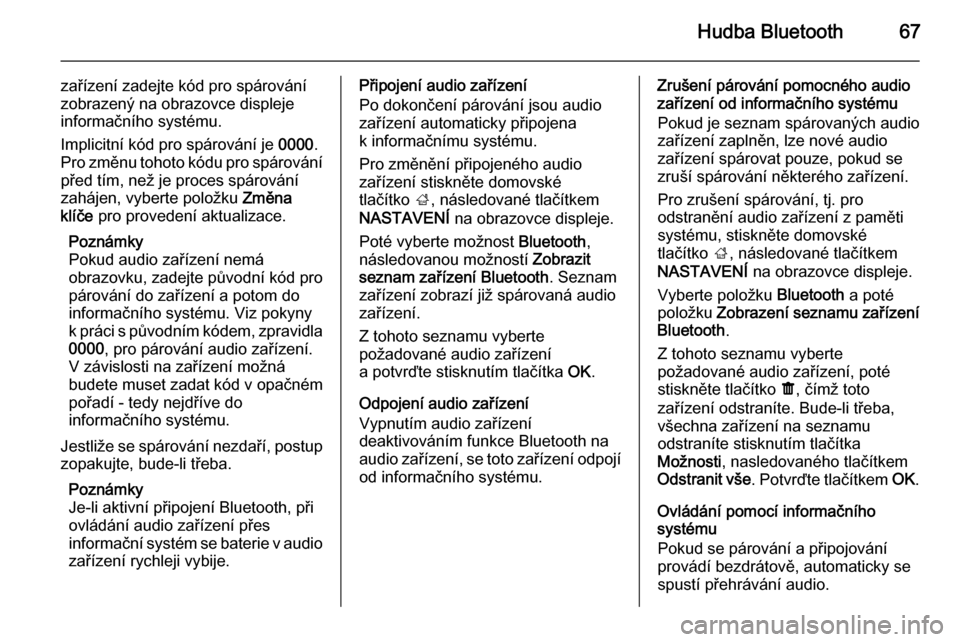
Hudba Bluetooth67
zařízení zadejte kód pro spárování
zobrazený na obrazovce displeje
informačního systému.
Implicitní kód pro spárování je 0000.
Pro změnu tohoto kódu pro spárování před tím, než je proces spárování
zahájen, vyberte položku Změna
klíče pro provedení aktualizace.
Poznámky
Pokud audio zařízení nemá
obrazovku, zadejte původní kód pro
párování do zařízení a potom do
informačního systému. Viz pokyny
k práci s původním kódem, zpravidla
0000 , pro párování audio zařízení.
V závislosti na zařízení možná
budete muset zadat kód v opačném
pořadí - tedy nejdříve do
informačního systému.
Jestliže se spárování nezdaří, postup
zopakujte, bude-li třeba.
Poznámky
Je-li aktivní připojení Bluetooth, při ovládání audio zařízení přes
informační systém se baterie v audio zařízení rychleji vybije.Připojení audio zařízení
Po dokončení párování jsou audio
zařízení automaticky připojena
k informačnímu systému.
Pro změnění připojeného audio
zařízení stiskněte domovské
tlačítko ;, následované tlačítkem
NASTAVENÍ na obrazovce displeje.
Poté vyberte možnost Bluetooth,
následovanou možností Zobrazit
seznam zařízení Bluetooth . Seznam
zařízení zobrazí již spárovaná audio zařízení.
Z tohoto seznamu vyberte
požadované audio zařízení
a potvrďte stisknutím tlačítka OK.
Odpojení audio zařízení
Vypnutím audio zařízení
deaktivováním funkce Bluetooth na audio zařízení, se toto zařízení odpojí od informačního systému.Zrušení párování pomocného audio
zařízení od informačního systému
Pokud je seznam spárovaných audio
zařízení zaplněn, lze nové audio
zařízení spárovat pouze, pokud se
zruší spárování některého zařízení.
Pro zrušení spárování, tj. pro
odstranění audio zařízení z paměti
systému, stiskněte domovské
tlačítko ;, následované tlačítkem
NASTAVENÍ na obrazovce displeje.
Vyberte položku Bluetooth a poté
položku Zobrazení seznamu zařízení
Bluetooth .
Z tohoto seznamu vyberte
požadované audio zařízení, poté
stiskněte tlačítko ë, čímž toto
zařízení odstraníte. Bude-li třeba, všechna zařízení na seznamu
odstraníte stisknutím tlačítka
Možnosti , nasledovaného tlačítkem
Odstranit vše . Potvrďte tlačítkem OK.
Ovládání pomocí informačního systému
Pokud se párování a připojování
provádí bezdrátově, automaticky se
spustí přehrávání audio.
Page 68 of 145
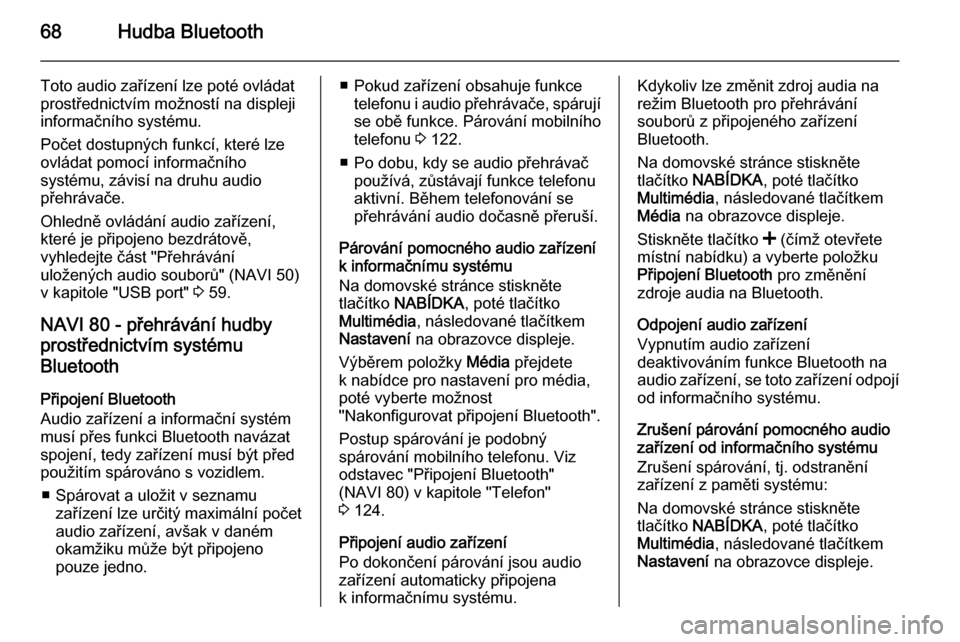
68Hudba Bluetooth
Toto audio zařízení lze poté ovládat
prostřednictvím možností na displeji informačního systému.
Počet dostupných funkcí, které lze ovládat pomocí informačního
systému, závisí na druhu audio
přehrávače.
Ohledně ovládání audio zařízení,
které je připojeno bezdrátově,
vyhledejte část "Přehrávání
uložených audio souborů" (NAVI 50)
v kapitole "USB port" 3 59.
NAVI 80 - přehrávání hudby prostřednictvím systému
Bluetooth
Připojení Bluetooth
Audio zařízení a informační systém
musí přes funkci Bluetooth navázat
spojení, tedy zařízení musí být před
použitím spárováno s vozidlem.
■ Spárovat a uložit v seznamu zařízení lze určitý maximální počet
audio zařízení, avšak v daném
okamžiku může být připojeno
pouze jedno.■ Pokud zařízení obsahuje funkce telefonu i audio přehrávače, spárují
se obě funkce. Párování mobilního
telefonu 3 122.
■ Po dobu, kdy se audio přehrávač používá, zůstávají funkce telefonu
aktivní. Během telefonování se přehrávání audio dočasně přeruší.
Párování pomocného audio zařízení
k informačnímu systému
Na domovské stránce stiskněte
tlačítko NABÍDKA , poté tlačítko
Multimédia , následované tlačítkem
Nastavení na obrazovce displeje.
Výběrem položky Média přejdete
k nabídce pro nastavení pro média,
poté vyberte možnost
"Nakonfigurovat připojení Bluetooth".
Postup spárování je podobný
spárování mobilního telefonu. Viz
odstavec "Připojení Bluetooth"
(NAVI 80) v kapitole "Telefon"
3 124.
Připojení audio zařízení
Po dokončení párování jsou audio
zařízení automaticky připojena
k informačnímu systému.Kdykoliv lze změnit zdroj audia na
režim Bluetooth pro přehrávání
souborů z připojeného zařízení
Bluetooth.
Na domovské stránce stiskněte
tlačítko NABÍDKA , poté tlačítko
Multimédia , následované tlačítkem
Média na obrazovce displeje.
Stiskněte tlačítko < (čímž otevřete
místní nabídku) a vyberte položku
Připojení Bluetooth pro změnění
zdroje audia na Bluetooth.
Odpojení audio zařízení
Vypnutím audio zařízení
deaktivováním funkce Bluetooth na
audio zařízení, se toto zařízení odpojí od informačního systému.
Zrušení párování pomocného audio
zařízení od informačního systému
Zrušení spárování, tj. odstranění
zařízení z paměti systému:
Na domovské stránce stiskněte
tlačítko NABÍDKA , poté tlačítko
Multimédia , následované tlačítkem
Nastavení na obrazovce displeje.
Page 69 of 145
Hudba Bluetooth69
Výběrem položky Média přejdete
k nabídce pro nastavení pro média,
poté vyberte možnost
"Nakonfigurovat připojení Bluetooth".
Postup pro zrušení spárování je
podobný spárování mobilního
telefonu. Viz odstavec "Připojení
Bluetooth" (NAVI 80) v kapitole
"Telefon" 3 124.
Ovládání pomocí informačního
systému
Pokud je zařízení spárováno
a připojeno bezdrátově, přehrávání
audia může začít automaticky.
Toto audio zařízení lze poté ovládat
prostřednictvím možností na displeji informačního systému.
Počet dostupných funkcí, které lze ovládat pomocí informačního
systému, závisí na druhu audio
přehrávače.
Ohledně ovládání audio zařízení,
které je připojeno bezdrátově,
vyhledejte část "Přehrávání
uložených audio souborů" (NAVI 80)
v kapitole "USB port" 3 59.
Page 70 of 145
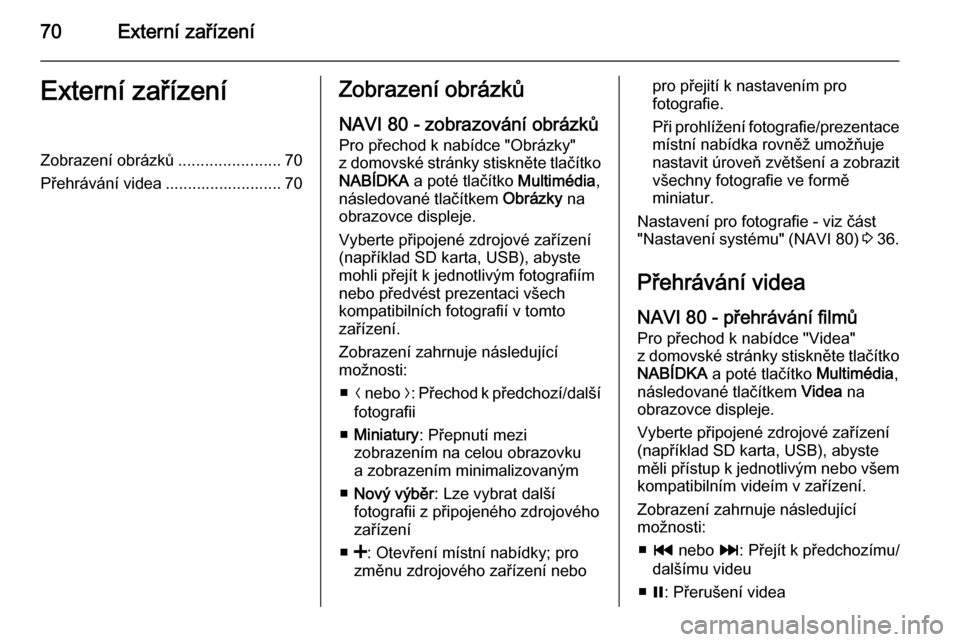
70Externí zařízeníExterní zařízeníZobrazení obrázků.......................70
Přehrávání videa .......................... 70Zobrazení obrázků
NAVI 80 - zobrazování obrázků
Pro přechod k nabídce "Obrázky"
z domovské stránky stiskněte tlačítko NABÍDKA a poté tlačítko Multimédia,
následované tlačítkem Obrázky na
obrazovce displeje.
Vyberte připojené zdrojové zařízení
(například SD karta, USB), abyste
mohli přejít k jednotlivým fotografiím
nebo předvést prezentaci všech
kompatibilních fotografií v tomto
zařízení.
Zobrazení zahrnuje následující
možnosti:
■ N nebo O: Přechod k předchozí/další
fotografii
■ Miniatury : Přepnutí mezi
zobrazením na celou obrazovku a zobrazením minimalizovaným
■ Nový výběr : Lze vybrat další
fotografii z připojeného zdrojového
zařízení
■ <: Otevření místní nabídky; pro
změnu zdrojového zařízení nebopro přejití k nastavením pro
fotografie.
Při prohlížení fotografie/prezentace
místní nabídka rovněž umožňuje nastavit úroveň zvětšení a zobrazit
všechny fotografie ve formě
miniatur.
Nastavení pro fotografie - viz část
"Nastavení systému" (NAVI 80) 3 36.
Přehrávání videa
NAVI 80 - přehrávání filmů
Pro přechod k nabídce "Videa"
z domovské stránky stiskněte tlačítko
NABÍDKA a poté tlačítko Multimédia,
následované tlačítkem Videa na
obrazovce displeje.
Vyberte připojené zdrojové zařízení
(například SD karta, USB), abyste
měli přístup k jednotlivým nebo všem kompatibilním videím v zařízení.
Zobrazení zahrnuje následující
možnosti:
■ t nebo v: Přejít k předchozímu/
dalšímu videu
■ =: Přerušení videa
Page 71 of 145
Externí zařízení71
■ Posuvník pro uplynulý čas:Posouvání se videem
■ Nový výběr : Lze vybrat další
fotografii z připojeného zdrojového
zařízení
■ Celá obrazovka : Přepnutí na
zobrazení na celou obrazovku
■ r : Návrat na předchozí obrazovku
■ <: Otevření místní nabídky; pro
změnu zdrojového zařízení nebo
pro přejití k nastavením pro video.
Během přehrávání videa Vám
místní nabídka rovněž umožní
vrátit se k seznamu videí.
Nastavení videa - viz část "Nastavení systému" (NAVI 80) 3 36.
Page 72 of 145
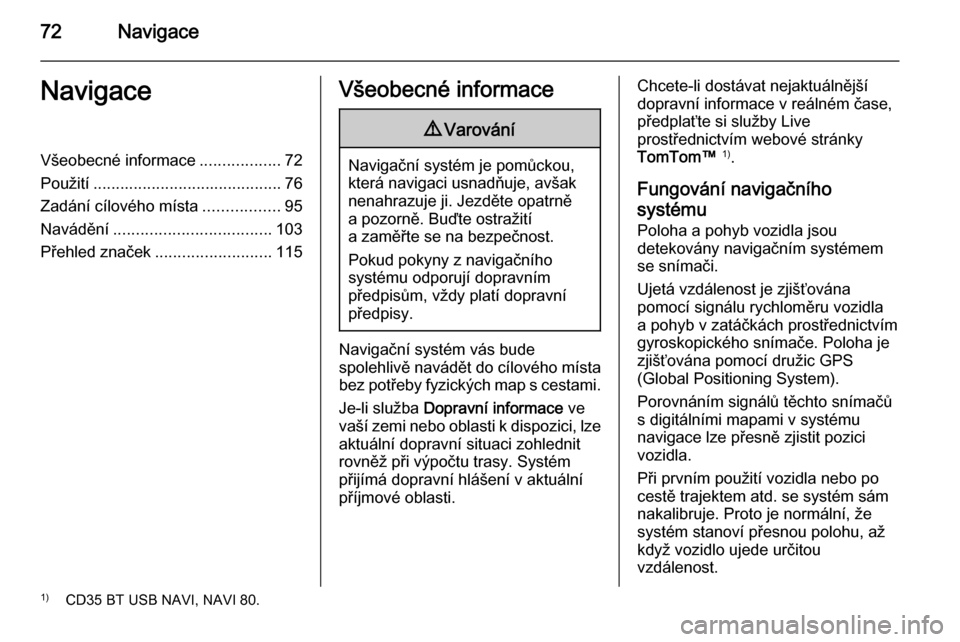
72NavigaceNavigaceVšeobecné informace..................72
Použití .......................................... 76
Zadání cílového místa .................95
Navádění ................................... 103
Přehled značek .......................... 115Všeobecné informace9Varování
Navigační systém je pomůckou,
která navigaci usnadňuje, avšak nenahrazuje ji. Jezděte opatrně
a pozorně. Buďte ostražití
a zaměřte se na bezpečnost.
Pokud pokyny z navigačního
systému odporují dopravním
předpisům, vždy platí dopravní
předpisy.
Navigační systém vás bude
spolehlivě navádět do cílového místa
bez potřeby fyzických map s cestami.
Je-li služba Dopravní informace ve
vaší zemi nebo oblasti k dispozici, lze
aktuální dopravní situaci zohlednit
rovněž při výpočtu trasy. Systém
přijímá dopravní hlášení v aktuální
příjmové oblasti.
Chcete-li dostávat nejaktuálnější
dopravní informace v reálném čase,
předplaťte si služby Live
prostřednictvím webové stránky
TomTom™ 1)
.
Fungování navigačního systému Poloha a pohyb vozidla jsou
detekovány navigačním systémem
se snímači.
Ujetá vzdálenost je zjišťována
pomocí signálu rychloměru vozidla a pohyb v zatáčkách prostřednictvím
gyroskopického snímače. Poloha je
zjišťována pomocí družic GPS
(Global Positioning System).
Porovnáním signálů těchto snímačů
s digitálními mapami v systému
navigace lze přesně zjistit pozici
vozidla.
Při prvním použití vozidla nebo po
cestě trajektem atd. se systém sám
nakalibruje. Proto je normální, že
systém stanoví přesnou polohu, až
když vozidlo ujede určitou
vzdálenost.1) CD35 BT USB NAVI, NAVI 80.
 1
1 2
2 3
3 4
4 5
5 6
6 7
7 8
8 9
9 10
10 11
11 12
12 13
13 14
14 15
15 16
16 17
17 18
18 19
19 20
20 21
21 22
22 23
23 24
24 25
25 26
26 27
27 28
28 29
29 30
30 31
31 32
32 33
33 34
34 35
35 36
36 37
37 38
38 39
39 40
40 41
41 42
42 43
43 44
44 45
45 46
46 47
47 48
48 49
49 50
50 51
51 52
52 53
53 54
54 55
55 56
56 57
57 58
58 59
59 60
60 61
61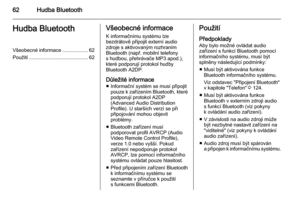 62
62 63
63 64
64 65
65 66
66 67
67 68
68 69
69 70
70 71
71 72
72 73
73 74
74 75
75 76
76 77
77 78
78 79
79 80
80 81
81 82
82 83
83 84
84 85
85 86
86 87
87 88
88 89
89 90
90 91
91 92
92 93
93 94
94 95
95 96
96 97
97 98
98 99
99 100
100 101
101 102
102 103
103 104
104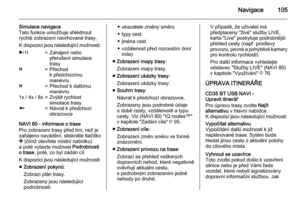 105
105 106
106 107
107 108
108 109
109 110
110 111
111 112
112 113
113 114
114 115
115 116
116 117
117 118
118 119
119 120
120 121
121 122
122 123
123 124
124 125
125 126
126 127
127 128
128 129
129 130
130 131
131 132
132 133
133 134
134 135
135 136
136 137
137 138
138 139
139 140
140 141
141 142
142 143
143 144
144